この記事では、ロジクールの「ゲーミングキーボードG913を使ってみた感想」を紹介します!
G913について、3行でまとめると以下になります。
- ロジクールのゲーミングキーボードで最高峰のフラッグシップモデル
- ロープロファイル採用の超薄型サイズ
- 1ms以下の超低遅延ワイヤレス
安めの有線キーボードを使っていた私がG913へ乗り換えてみたら・・
「はっ?快適すぎてゲームも作業もメッチャ捗るじゃん」
と、誕生日プレゼントを貰った子供のようにドキドキしちゃいました。
G913は、約3万円の高額キーボードだから、買おうかどうかメッチャ迷うハズ。
だから、実際に使ってみた使用感やメリット・デメリットを詳しくお伝えします。
ゲーミングキーボード選びで迷っている方は参考にしてみてください。
\Youtubeでも動画レビューしています/
G913の外観と内容物


G913の内容物は以下になります。
- G913キーボード本体
- USBレシーバー
- 接続ケーブル(micro-USB)
- 保証書・シール・感謝の手紙
G913の外観をパッと見て気付いたのは「質感が良すぎてヤバい」です。
航空機にも使われている「5052アルミ合金」がボディ素材に使用しており、高級感が溢れています。


お世辞抜きでG913の見た目は「クソカッコイイ」ですね。


そして、「USBレシーバー延長用コネクタ」が付属しているという細かい配慮に驚きました。
一般的なワイヤレスキーボードを買っても、延長用コネクタなんて付属しないですから。


延長用コネクタを使えば、LIGHTSPEED接続に必要な「USBレシーバー」をキーボードの近くに設置することができます。


一瞬の遅延が命取りとなるゲーミングキーボードだからこそ、メーカー側の細かい配慮にメッチャ好感を持ちました。
G913の特徴
G913の特徴をまとめました。
3種類のキースイッチから選べる
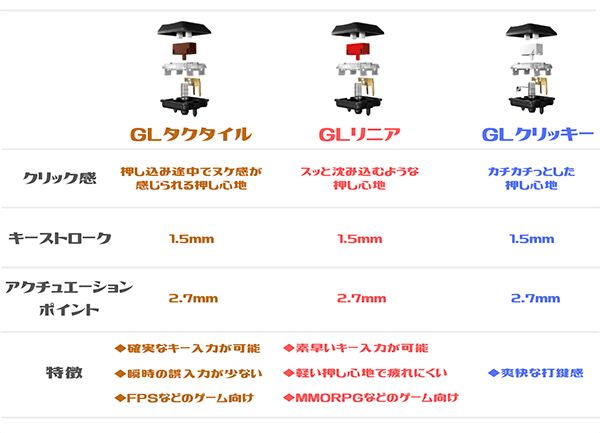
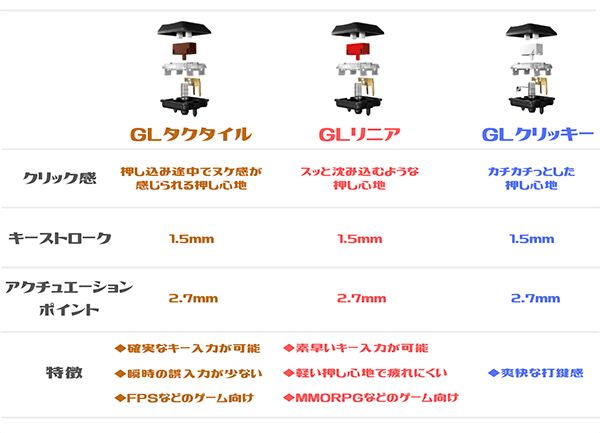
G913は押し心地の異なる3種類のキースイッチを選ぶことができます。
ロープロファイル仕様なので、CHERRY MXとは全く異なる打鍵感ですが、イメージは下記のようになります。
- GLタクタイルは「茶軸」
- GLリニアは「赤軸」
- GLクリッキーは「青軸」
私は「GLリニア」を選びました。


スッと沈み込む押し心地が軽くて長時間キーボードを使用していても疲れにくいです。
実際にキーを打ち込んでみて決めるのがいいんですが、3種類の特徴から以下のようにキースイッチを選んでもOK。
- GLタクタイルは、確実なキー入力が強みなので、FPSなどのゲームジャンルにピッタリ
- GLリニアは、長時間プレイしていてもラクなのでMMORPGなどのゲームジャンルにピッタリ
- GLクリッキーは、打鍵音がカチカチうるさいので配信者には向かないので注意
ロープロファイル採用の薄型キーボード


ロジクールのゲーミングキーボード史上最薄モデルがG913です。
G913を購入するまでは、ドスパラのPCに付属でついてきたキーボードを使っていました。
だから、G913の薄さに驚愕しちゃいましたよ。
- ドスパラで購入したGALELIAに付属していたキーボードの厚みは約27.5mm
- G913の厚みは約22mm
実物を比較してみると圧倒的な薄さの違いが分かります。



薄いキーボードって、なんか得するの?
って思いますよね。
薄いキーボードのメリットは
「薄いのでパームレストは必要ありません!」
です。
パームレストを使わなくても、キーを打つのが楽チン。


だから、G913は長時間使っても手首が疲れにくいキーボードですね。
あと、キーボードに傾斜を付けるスタンドが内蔵されているので、2種類の角度(4°、8°)から好きな方を選ぶことができます。


私の場合は、4°の傾斜だと浅すぎるので打ちにくかったです。


なので、8°の傾斜スタンドを愛用しています。


1/1000秒の超高速な応答性


Logicoolの上位機種しか搭載していない機能が「LIGHTSPEED」です。
- 応答スピードは1ms(1/1000秒)以下
- 有線マウスを凌駕する遅延の全く無いワイヤレス技術
- キーボードは「G913」のみ搭載
- マウスは「G502」「G604」「Pro」のみ搭載


eスポーツとして開催される多くのプロトーナメント大会でも採用されている高性能なワイヤレス技術。
だから、一昔前までの「ワイヤレスは遅延するからな・・」と言った悩みは一切ありません。
しかも、ワイヤレスでの稼働時間は約30時間もあるので、1回充電しちゃえば1週間は持ちます。
- 充電残量ゼロからフル充電までに掛かる時間は約3時間
- ライトの輝度100%で約30時間使い続けることが可能
G913を実際に使ってみた感想
私が使い始めて1ヶ月間経って感じたことを一言でまとめると、
「ケーブルから解き放たれる爽快感が最高っ!」
です。
有線キーボードを使っている人が、無線キーボードに変えるともう絶対に有線には戻れないカラダになってしまいます。
あと、使っていくなかで感じたメリットとデメリットは以下になります。
| G913のメリット | G913のデメリット |
|---|---|
| キーストロークが浅いので長時間使用しても疲れにくい ボタン一発でサクッと接続デバイスを変えられる 専用ソフト「Gハブ」を使えば幅広いカスタマイズが可能 | 3万円という高額な値段 |
キーストロークが浅いのでキー入力スピードが格段に向上


「標準的なメカニカルキーボードと比較すると25%も短い」
- G913のキーストローク(キートップが沈み込む深さ):2.7mm
- G913のアクチュエーションポイント(オフからオンに切り替わる):1.5mm
標準的なメカニカルキーボードは、キーストロークが3.0mm〜4.0mmが多いです。
キーストロークが浅いと、次々にキーを叩けるので入力スピードが格段に向上します。
FPSなどの瞬時の判断が必要なゲームや、事務作業など、キーの入力速度が向上するとあらゆる場面で良いことしかありません。
ボタン一発でサクッと接続デバイスを変えられる


キーボード上部に「LIGHTSPEED接続」と「Bluetooth5.0接続」の切替ボタンが付いています。
2種類のワイヤレス接続方式をワンタッチで切り替え可能。
「あっ!iPadでキーボード使いたい」って思ったときにサクッと接続できちゃうのが地味に便利なんです。
専用ソフト「Gハブ」を使えば幅広いカスタマイズが可能
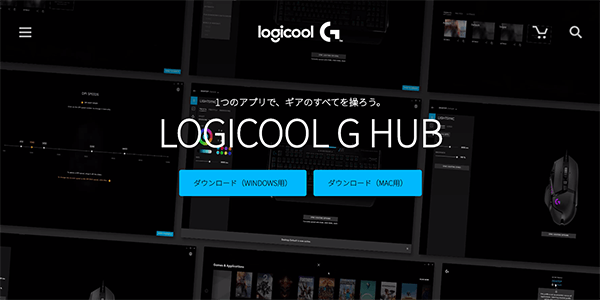
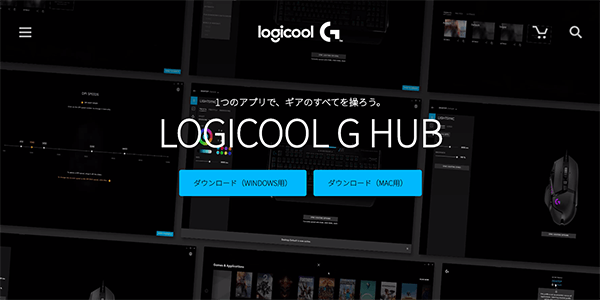
- プロファイル設定(ソフトごとにカスタマイズ内容の変更が可能)
- LIGHTSYNCでライトの光を自由自在に変更
- Gボタンの割り当てを変更(5つのボタンと3つのモード切替で最大15個の割り当てが可能)
- ゲームモードの設定(誤入力防止)
ゲーミングキーボードをより華やかに彩ることができる「ライト」を自由自在に変更することができます。
よく使うキー(「W」「A」「S」「D」など)だけを違う色に変更して目立たせたり、カッコよさを追求したり、ホントに自由度は高いです。
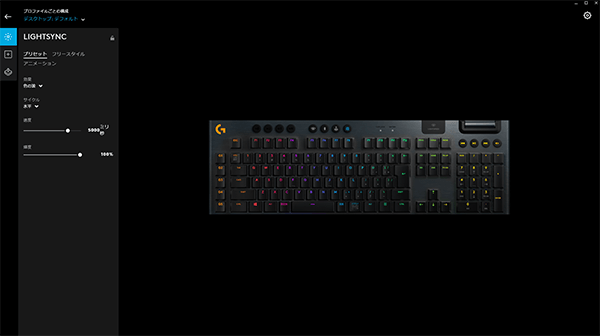
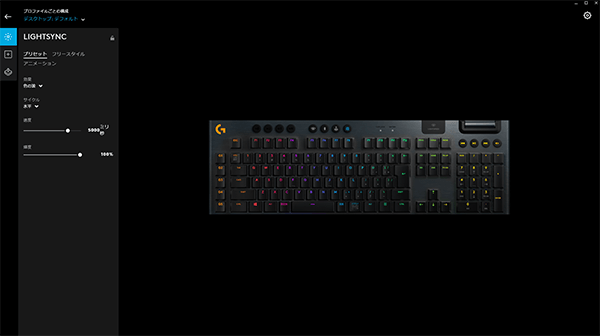
Gボタンの割り当てを自由に変更することができます。
MMORPGで活躍する「マクロ」を組んだり「アプリケーション起動を割り当てたり」、使いどころはありそうです。
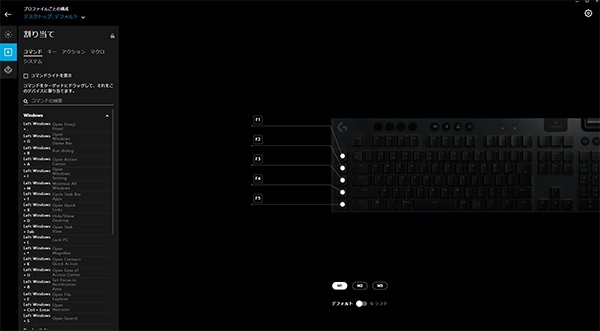
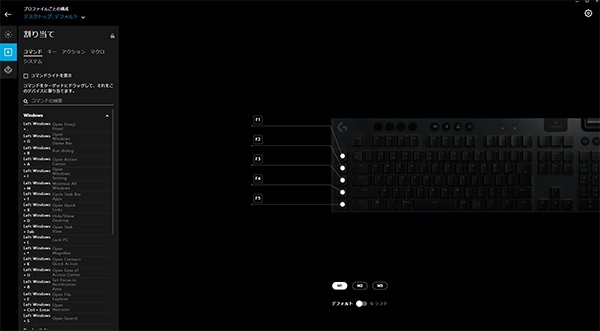
PCゲーマーなら、
「ゲーム中に間違ってWinキーを押しちゃって誤爆する」
って、経験が誰しも一度や二度あるはずです。
G913なら「ゲームモード」の設定ができるのでゲーム起動中に無効化するキーをあらかじめ決めておくことができます。


そして、今まで紹介したさまざまな設定を起動ソフトごとに保存しておくことができます。(プロファイル設定)
しかも、ソフトを立ち上げると自動でプロファイルが有効になるのがメッチャ便利でしたね。
3万円という高額な値段だけが唯一のデメリット


「約3万円という高額な値段を出す価値を見いだせるか?」
1万円以下のゲーミングキーボードもあるなか、3万円という目ン玉が飛び出るぐらいの価格設定が唯一のデメリットですね。
- 超薄型のロープロファイル仕様ゲーミングキーボード
- 有線の応答性を超える超低遅延ワイヤレス
- 高級感あふれる外観と使っていて気持ち良い質感
- 最大15個までの割り当てができるGボタン搭載
以上の内容に対して、3万円の価値があると思う方は間違いなく買いです。
でも、「うわー、高いよ・・」って方は、G913と同等の機能を搭載した「有線タイプのG813」をおすすめします。
G813との違いは「有線か?無線か?」だけ
G913からワイヤレス機能を削ってコストダウンしたのが「G813」です。
「G913欲しいけど、高いんだよ」って悩んでいる方はG813を検討してみてください。
G913とG813の大きな違いは「有線か無線か」だけ。
あとは、G813にはUSBパススルー機能があります。


ホントそれだけの違いしかありません。
G913の口コミ・評判
質感が最高
打ち心地が最高
欲しいけど高い
マジでG913欲しいんやけど、マジで3万円は高いよLogicoolさん……
— 晴曇空@ゲーム垢 (@zkg_sei) August 21, 2019
G913を実際に使ってみた感想まとめ
キーボードに3万円を払うって、興味のない方からは「狂気の沙汰」だと思われるかもしれません。
しかし、実際に使ってみると満足感は高いです。
そして、フラッグシップモデルだけあって、全体的に高級感あふれるので所有欲も満たされます。
是非ともこの満足感を自分自身の五感で堪能して欲しいです。




コメント